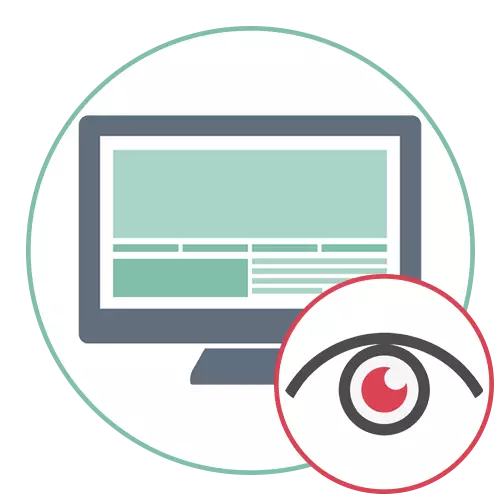
Method 1: Adobe Photoshop
Adobe Photoshop edîtorê grafîkî ya herî populer e, ji ber vê yekê hêja ye ku gotarek bi wê re dest pê bike. Weşandina wêneyek bi karanîna amûrên çêkirî tê meşandin, û tevahiya pêvajoyê dê çend hûrdeman bi gelemperî pêk bîne. Li ser malpera me rêbernameyek tev-birûmet heye, bi tevahî prensîba guhertina rengê di wêneyê de eşkere dike. Li ser girêdana jêrîn bikirtînin da ku hûn bi vê materyalê dest pê bikin û, rêwerzên darve bikin, bi peywirê re bisekinin.
Zêdetir bixwînin: Di wêneyê Adobe Photoshop de rengê çav di wêneyê de diguhezin

Method 2: GIMP
GIMP-ya herî nêzîk a edîtorê grafîkî ya ku li jor nîqaş e, ku tê de hejmareke mezin a taybetmendiyên cûrbecûr û amûrên ku ji bo ku bi wêneyan re dixebitin hene. Spas ji wan re, ew dikarin bi hêsanî rengê çavan bi sor ve biguhezînin, ku wiha ye:
- Ger we gimp ji komputera xwe dakêşand, bişkojka li jor bikar bînin û sazkirinê bikin. Piştî destpêkirinê, menuya pelê berfireh bikin û vekirî hilbijêrin. Hûn dikarin ji menuya vekirinê bi karanîna Ctrl + o ya Keysa Standard bikar bînin.
- Di pencereya ku xuya dike de, peldanka ku wêneyê ji bo pêvajoyê hatî hilanînê bibîne.
- Heke hûn yek carî li ser wê bikirtînin, dê pencereyek pêşdîtinê li rastê xuya bibe, ji bo fêmkirina pelê divê were dîtin ka pel tê dîtin.
- Piştî ku snapshotek li qada xebatê zêde kir, bişkojka CTRL-ê bikişîne û pêlika mişkê vekişîne da ku pîvaz were verast kirin û çavê xwe ji bo guhertoyek din ji bo guhertina rengê xwe.
- Dîtina sînorê çavan, ku dê dema guhertina rengê xwe bibe alîkar. Da ku vê bikin, amûrê hilbijartina belaş çalak bikin.
- Dest pê bikin ku stûna çavan bikin, hewl didin ku wê bi rêkûpêk bikin. Di pêvajoyê de, bi serdemî Bişkojka Mouse ya çepê biafirînin da ku xalên referansê biafirînin - Ev ê dihêle hûn stokek hêsantir biafirînin.
- Piştî dorpêçê dorpêçê ket û xeta xalîçeyê ronî dike, li ser panameterê "mezinbûna" li ser panelê çepê çalak bike.
- Di nav 10 de nirxa tîrêjê bicîh bikin.
- Rengê nû ya çavê yekem li ser pişkek cuda ye - ew bitikîne li ser panelê vala li ser panelê ya li ser pêlika pêlavê rastê bitikîne.
- Di menuya naverokê de ku xuya dike, hûn hewce ne ku "Afirandina" Afirînerek "bikin.
- Ew navek hêsan diyar bikin, û parameterên mayî li dewleta xwerû bihêlin.
- Dabeşkirina devera hilbijartî bi amûrê "dagirtin" pêk tê, û rengê li ser panelê sereke tê hilbijartin.
- Mîna ku hûn li ser pêlikê çepê li ser pêlikê bikin, ew ê di cîhên diyarkirî de bixweber bikişîne.
- Piştra, li ser heman panelê bi pêlavan, menuya dakêşana "Mode" berfireh bikin.
- Vebijêrk "Overlap" bibînin.
- Di bin eynî tiştan de "Mode" amûrek opacity e, ku nirxa ku em di nav% 90 de saz dikin. Dûv re hûn dikarin hilbijartinê bi navgîniya menuya Ragihandî ya têkildar rakin.
- Erzan bikar bînin, piştî hilbijartina pêlavek bi rengê ku ji bo parçeyên zêde derxînin heger ew piştî dagirtinê damezrandin.
- Car carinan bikarhêner dixwazin ku wêneyê sererastkirinê bidomînin, ji ber vê yekê ew ê mantiqî bibe du layan, çimkî ya ku hûn hewce ne ku bişkojka mişkek rastê bikirtînin.
- Di menuê de ku xuya dike, hilbijêrin "bi hev re hevbeş".
- Dema ku hûn bi wêneyek bi pelê re dixebitin, bitikînin "Export wekî" bikirtînin.
- Mijar bi her navî di heman formê de li ser komputera xwe hilînin an pêşî li paşiya paşîn biguhezînin "Tîpa pelê (bi dirêjkirinê) hilbijêrin."
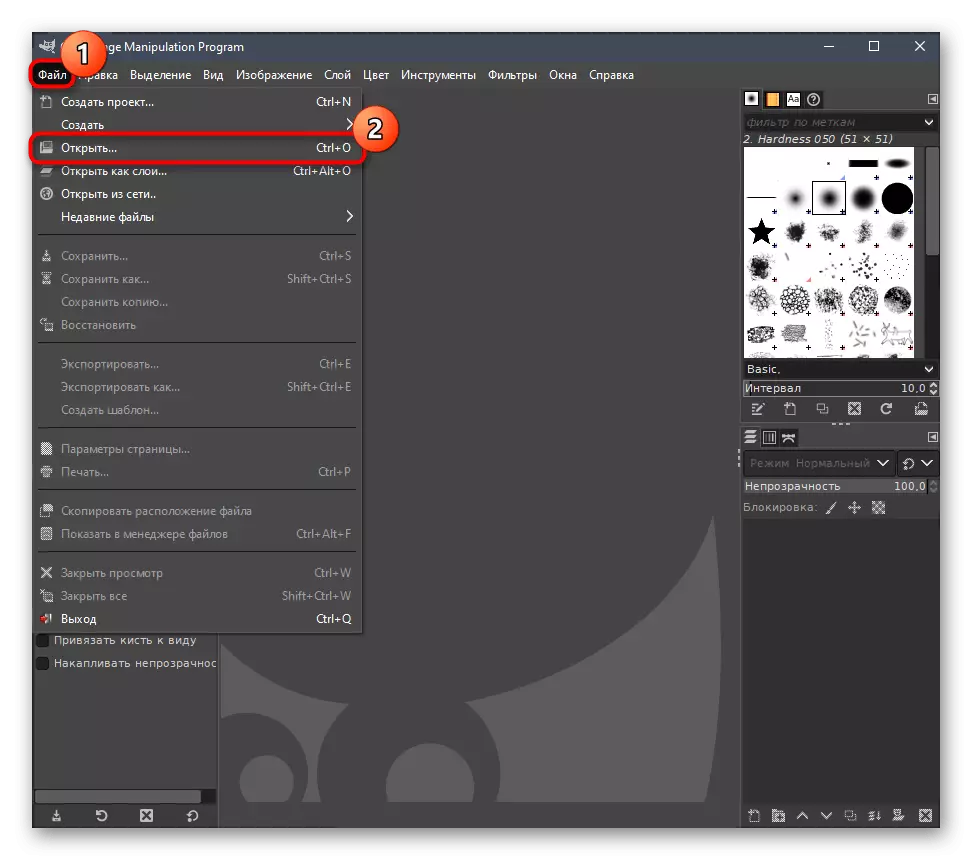
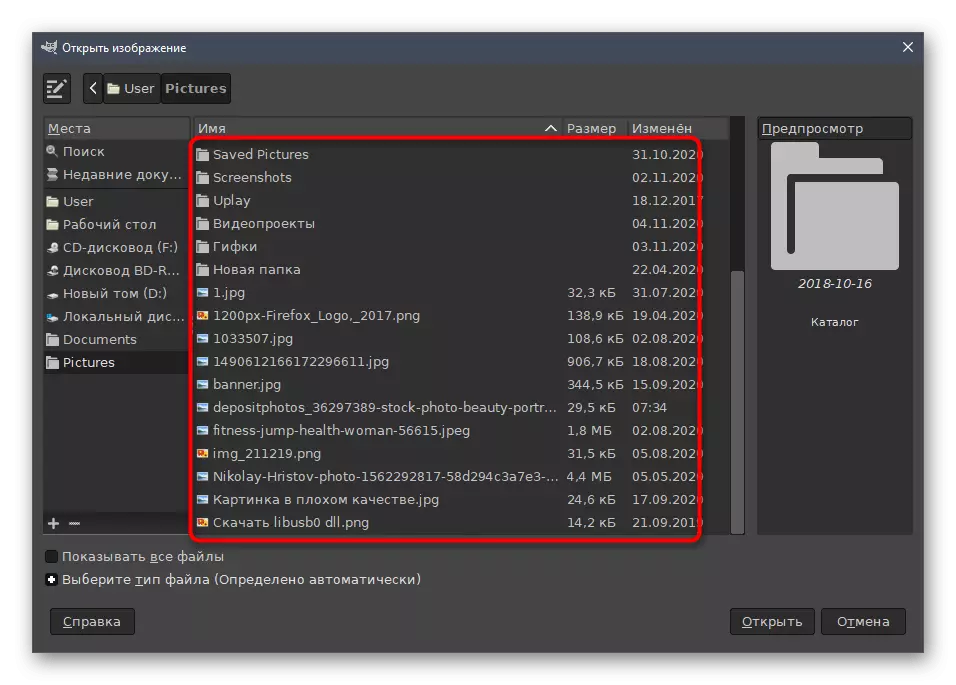

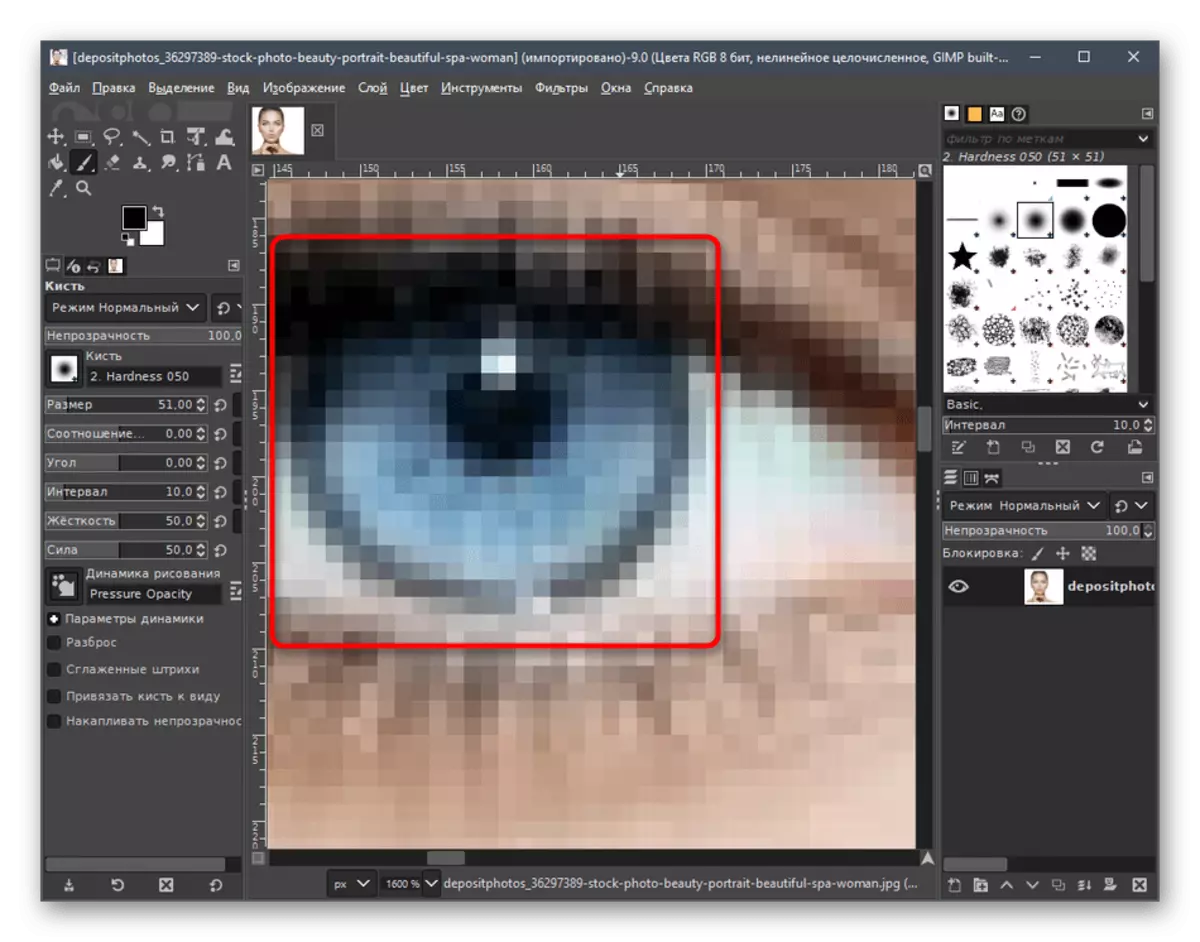
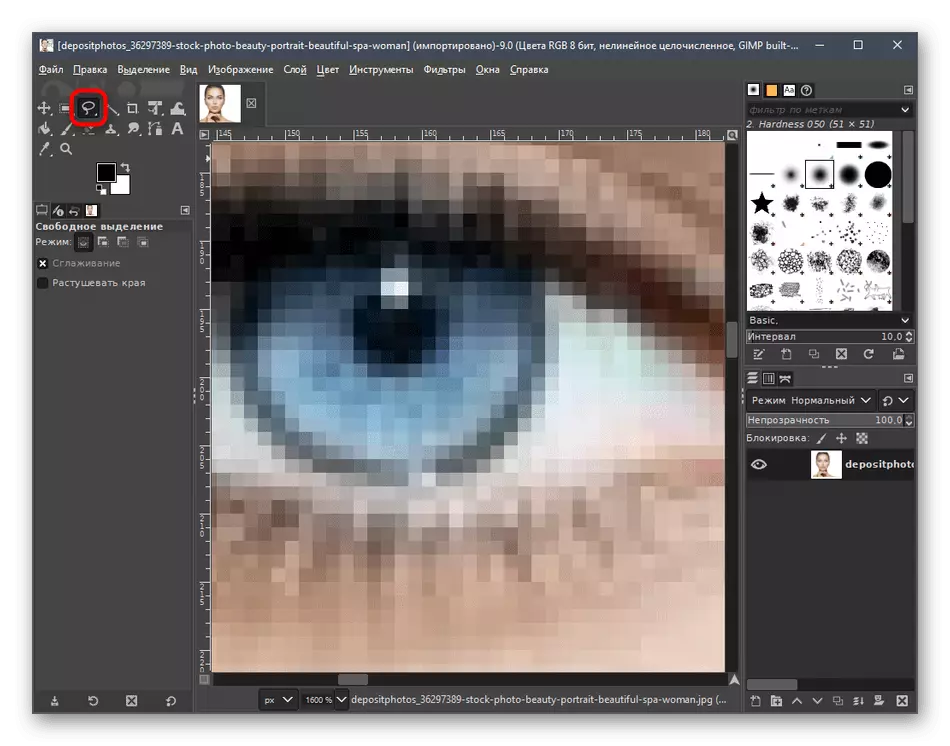

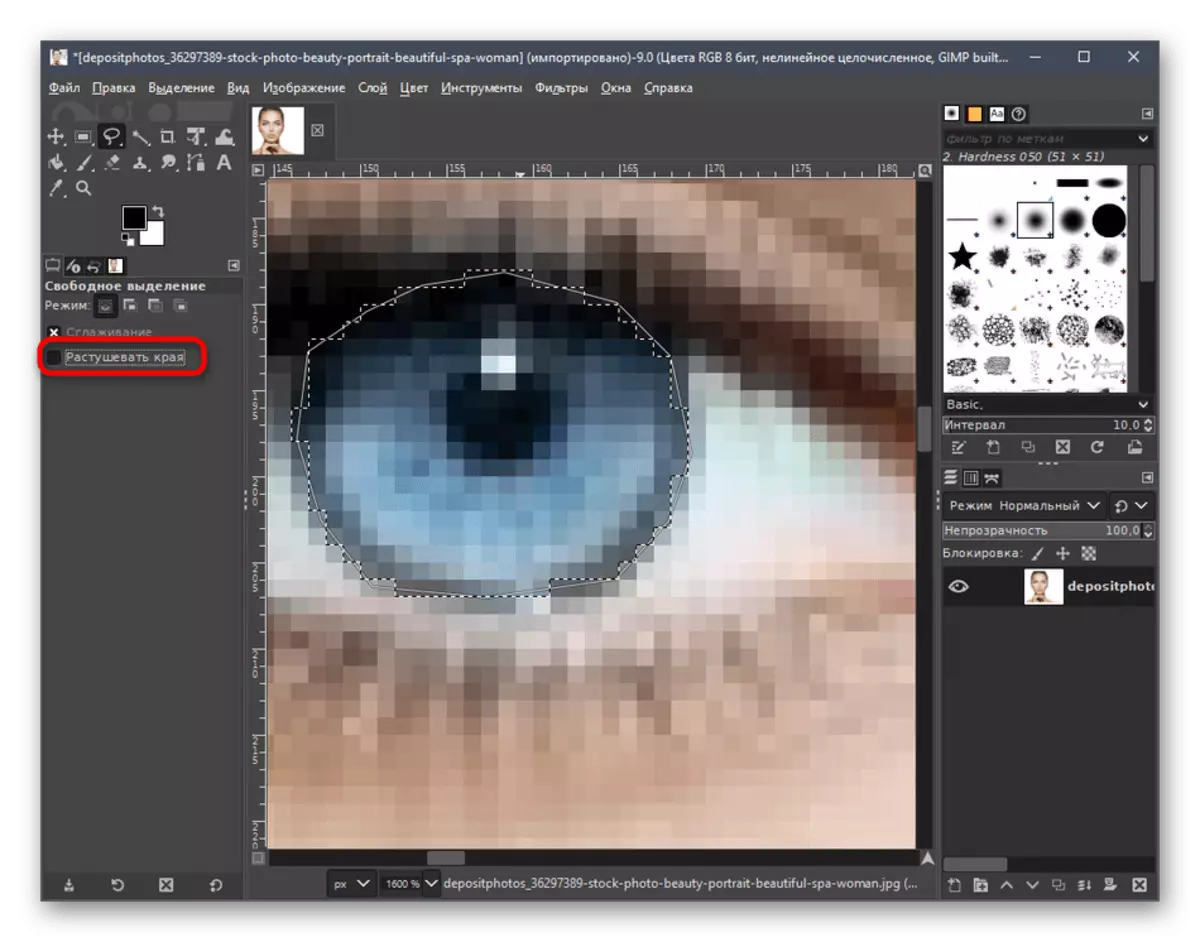
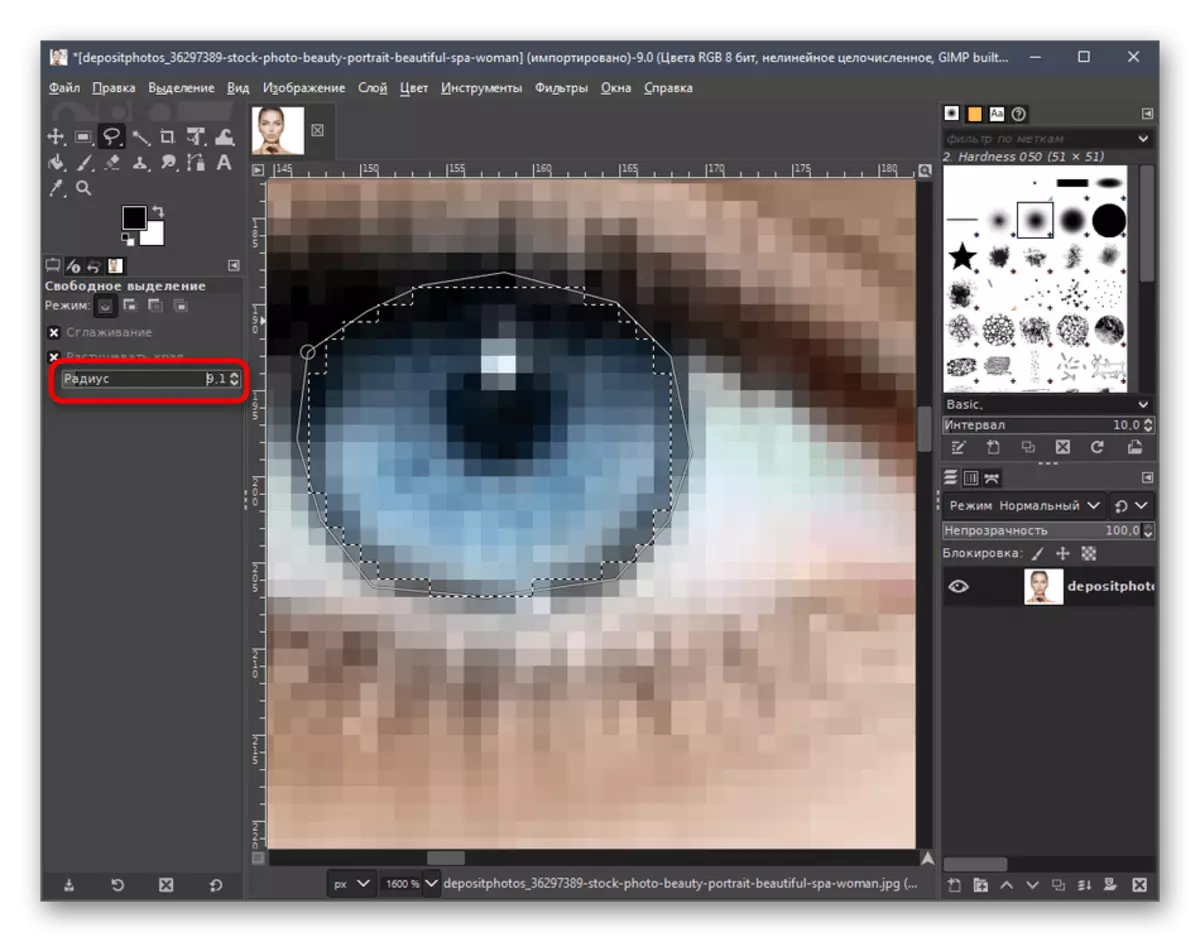
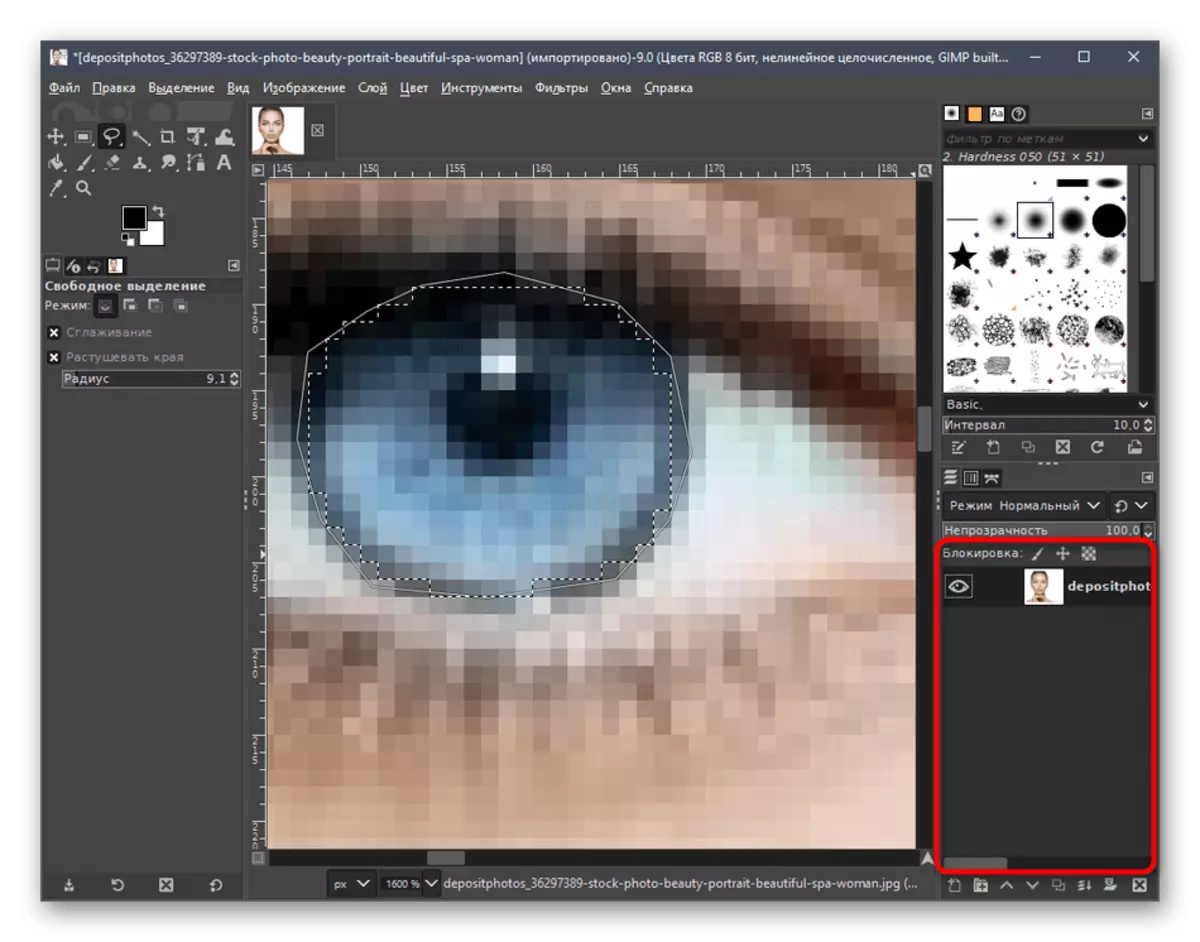
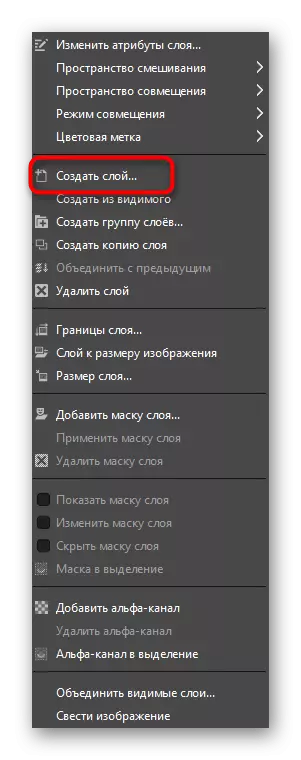
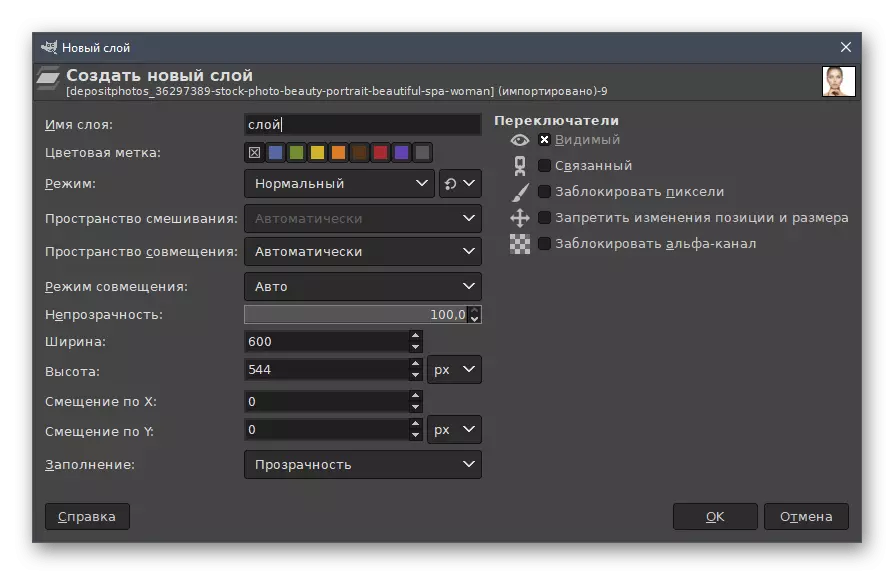
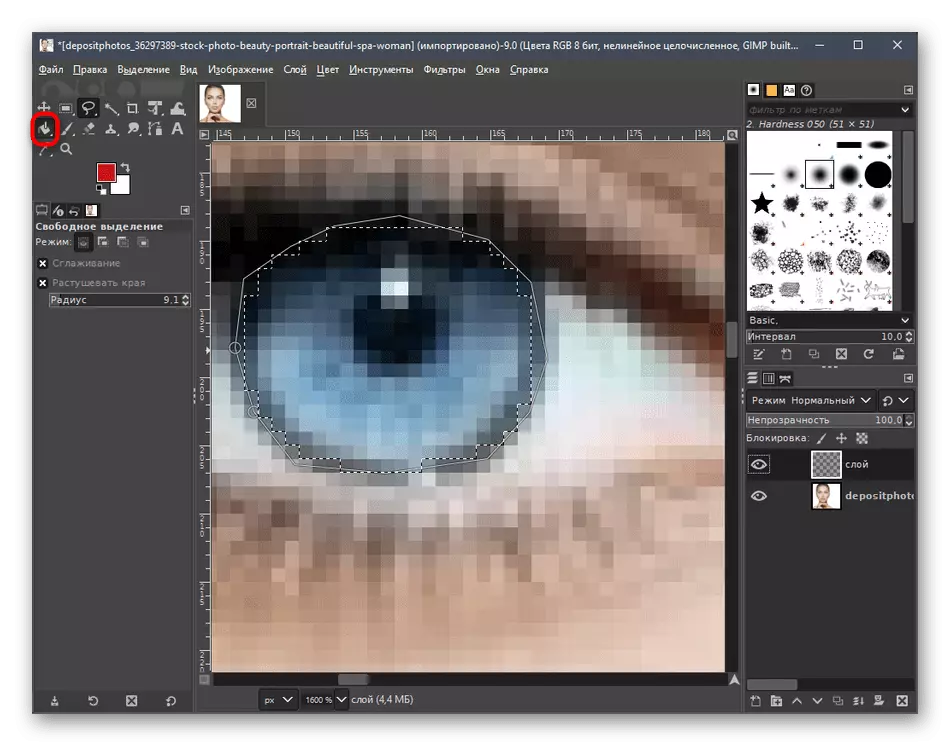
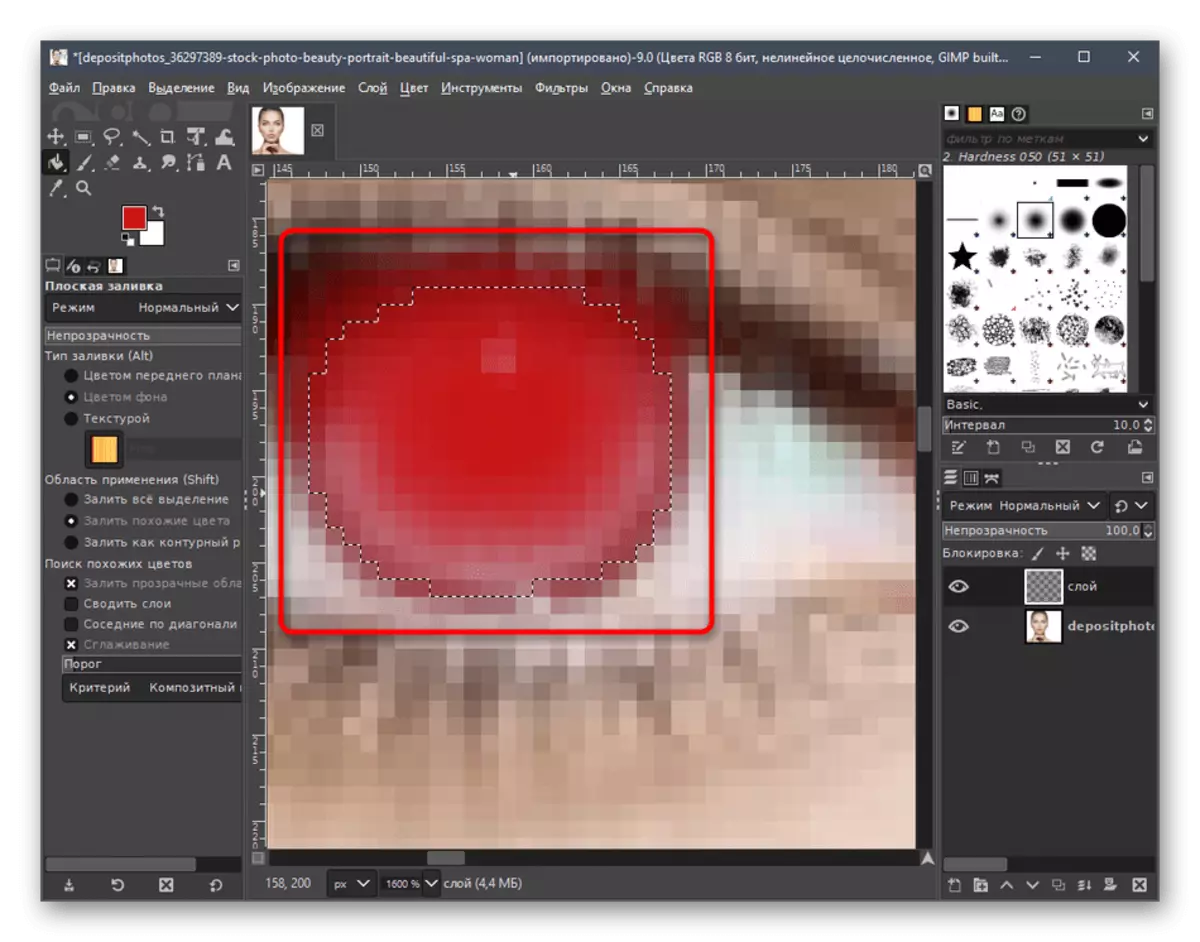
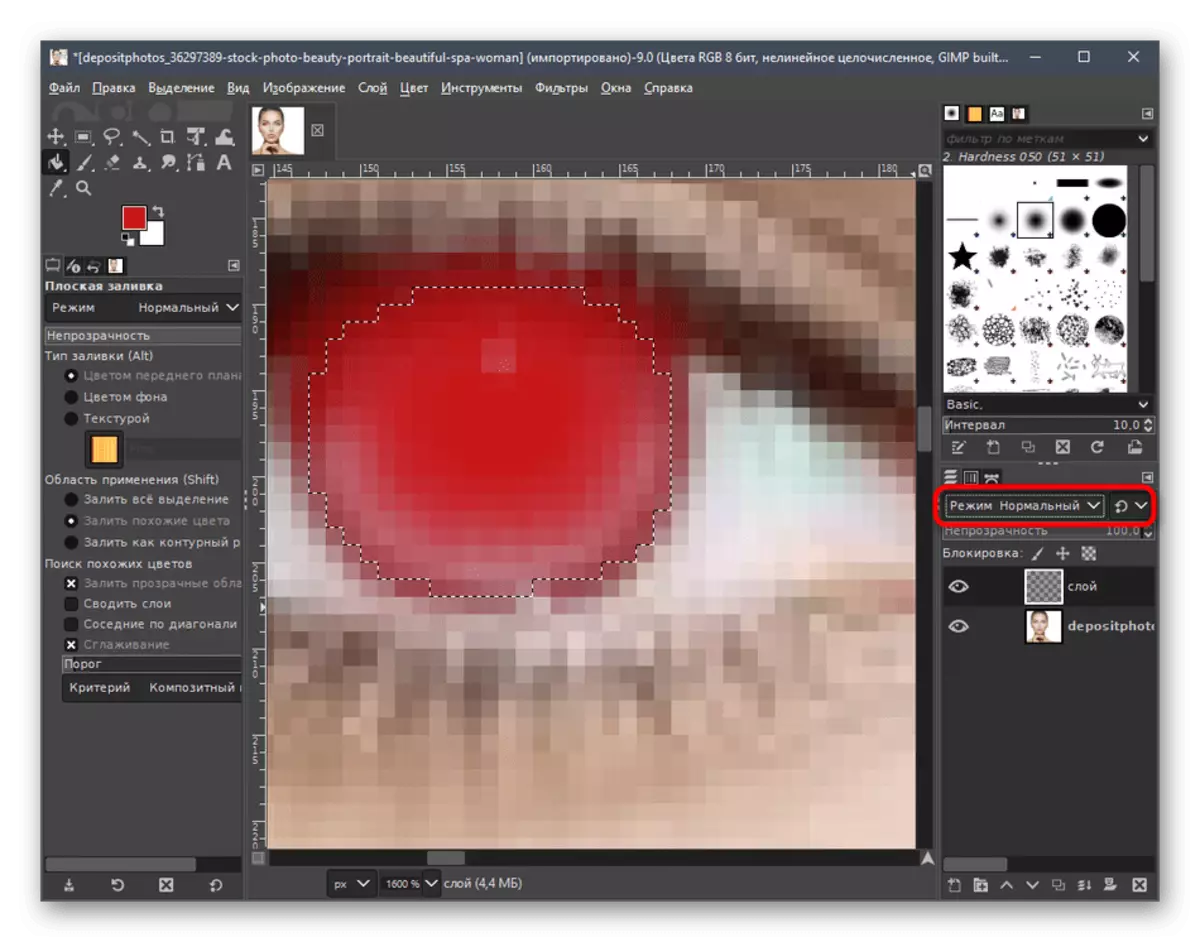
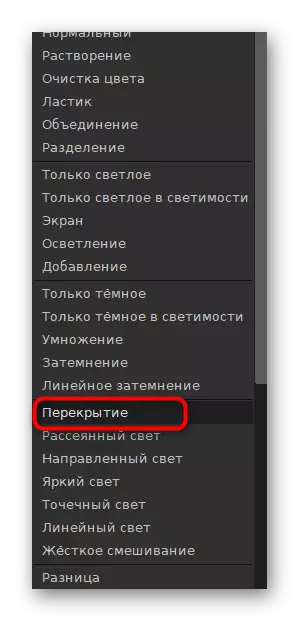
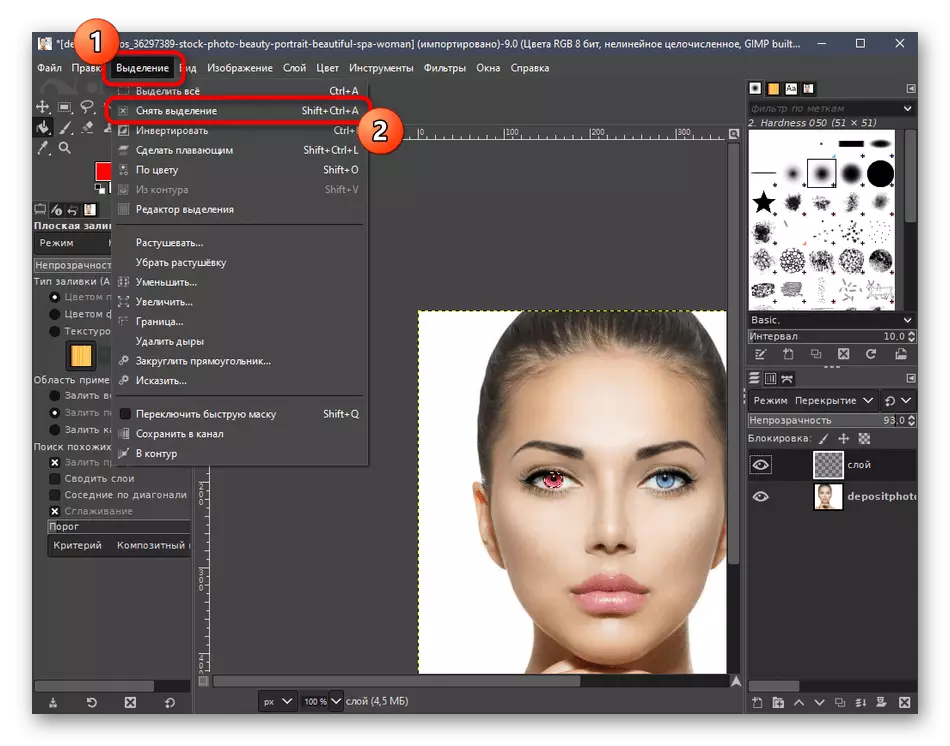
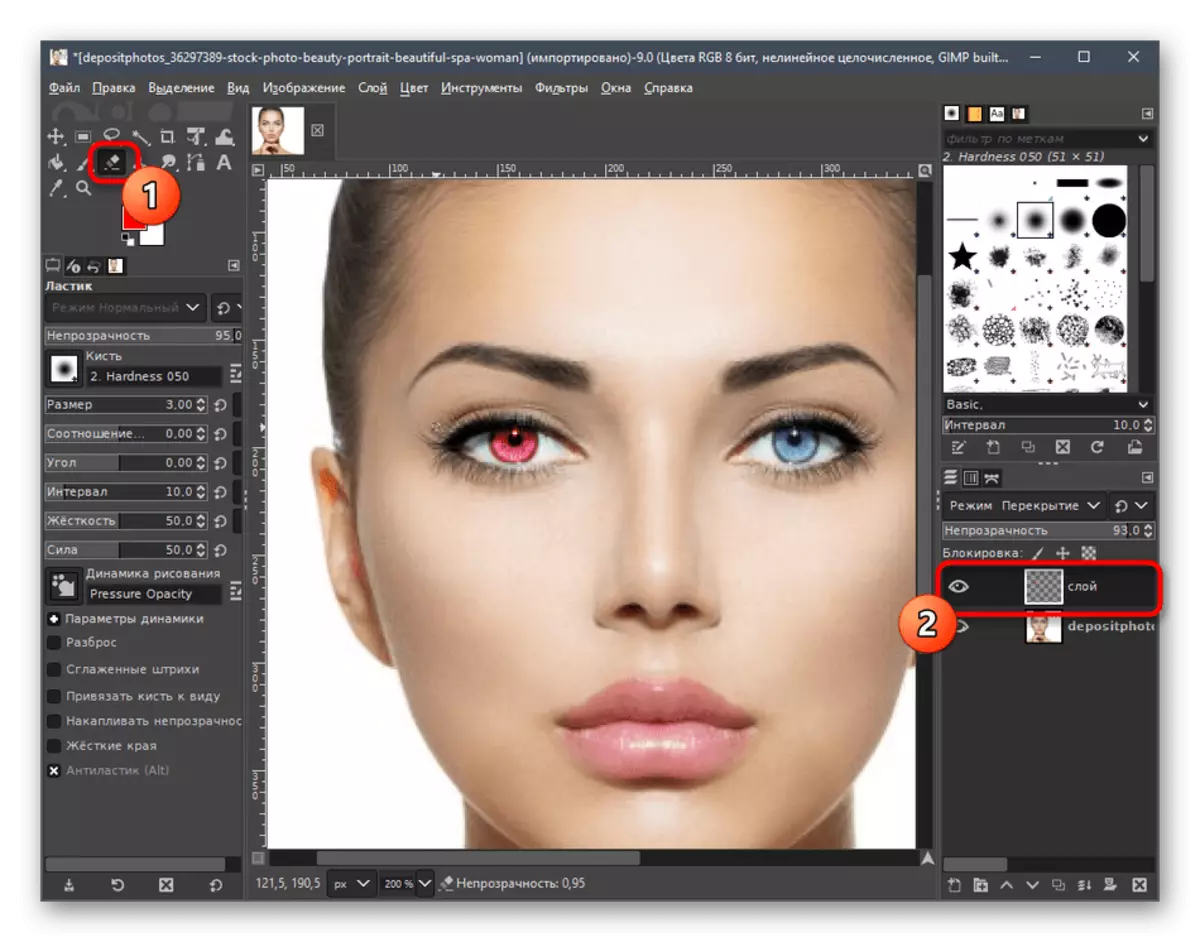
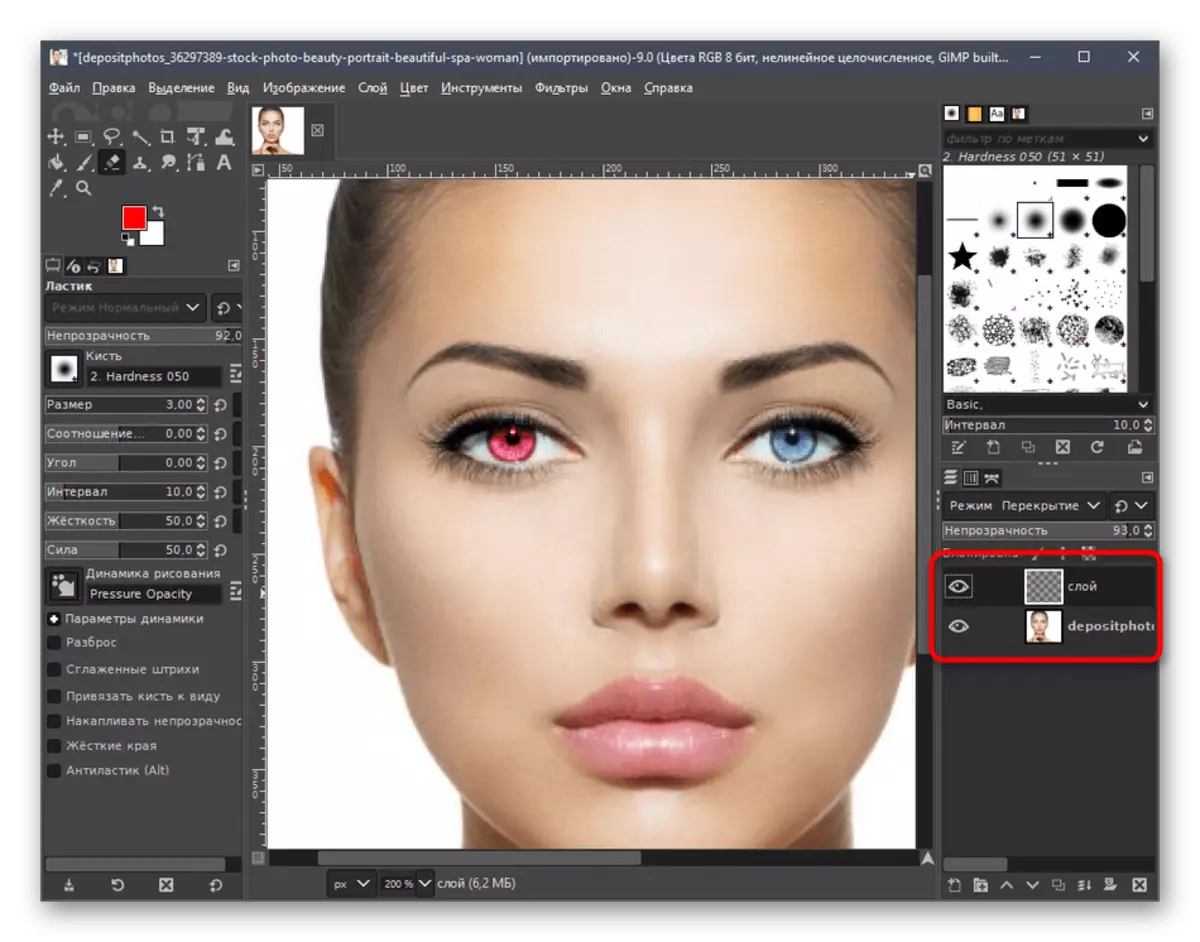
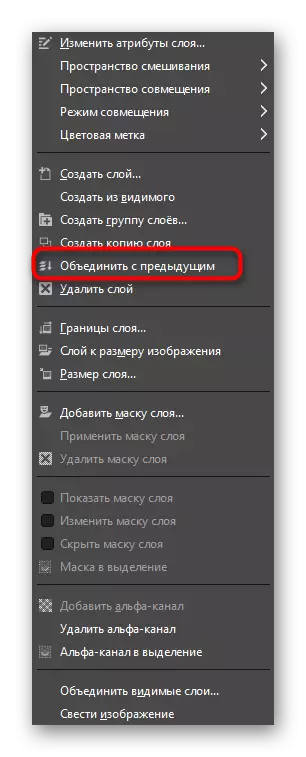
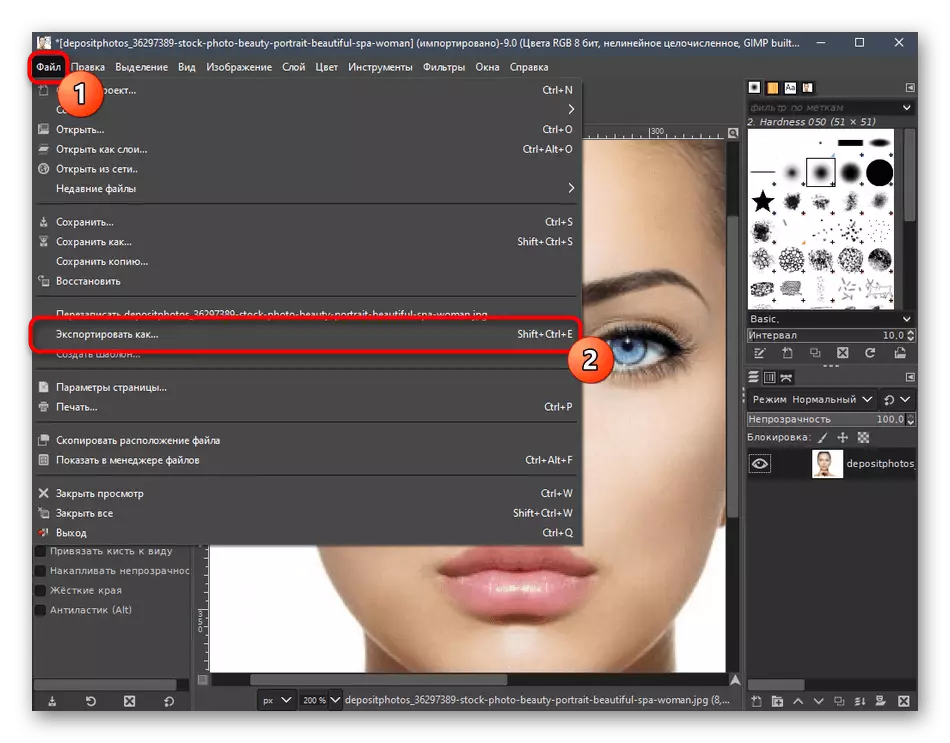
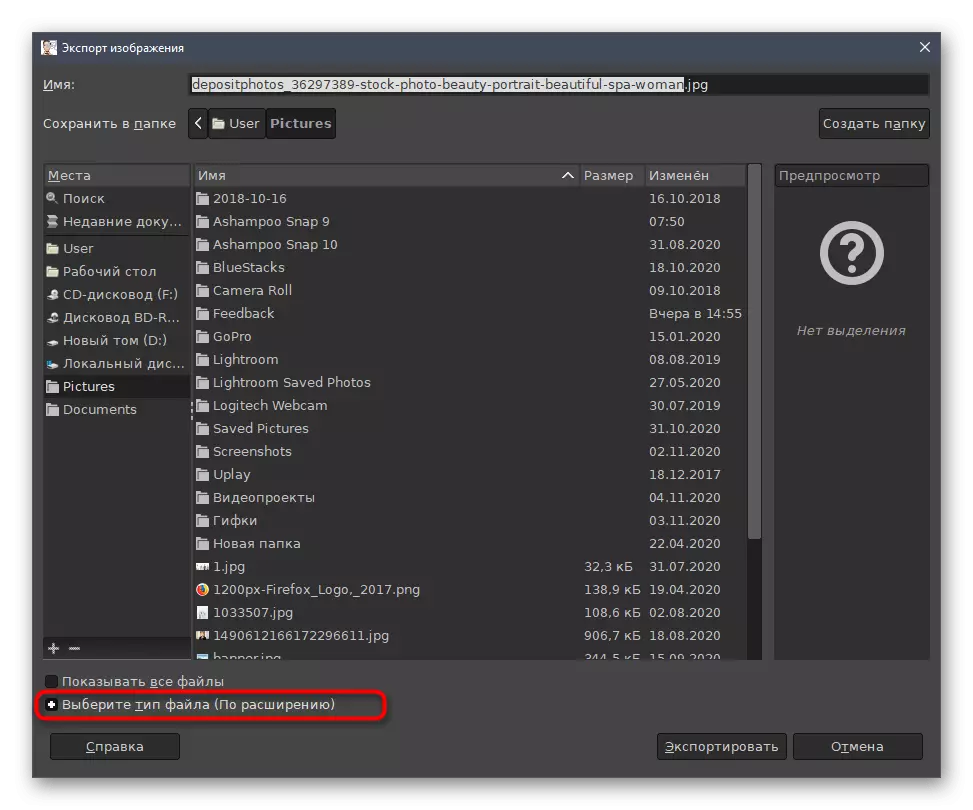
Li ser malpera me gotarek ku ji bo karanîna gimp tê veqetandin. Meriv dikare di wan rewşan de bi navgîniya ku hûn di wêneya ku hûn hewce ne ku kiryarên din jî bikin, di nav wan rewşan de werin. Ji bo wergirtina rêwerzên guncan, li ser zencîreyê li jêr bikirtînin.
Zêdetir bixwînin: Li edîtorê grafîka GIMP-ê karên bingehîn pêk tîne
Method 3: paint.net
Wekî awayek paşîn, em pêşniyar dikin ku xwe bi Paint.net re nas bikin. Ev edîtorê grafîkî ya herî hêsan e ku di vê gotarê de bi komek bingehîn a fonksiyonên pêwîst re pêşkêş kir. Lêbelê, ew ê pir têr bibin da ku zû zû çavê sor biafirînin, ji bo vê yekê hewldanek kêmtirîn hewl didin.
- Piştî destpêkirina bernameyê, menuya "Pelê" berfireh bikin û vekirî hilbijêrin.
- Di pencereya nû de ku xuya dike, wêneyê bibînin û du caran li wê bikirtînin.
- Bişkojka CTRL PINCH û pêlika mişk bikar bînin da ku wêneyê nêzik bikin da ku çavê ji bo qada xebatê baş e û ew hêsantir bû ku bi wê re bixebite.
- Li ser rastê li jêr pencereyek piçûk heye ku hûn hewce ne ku li ser bişkoja xwerû bitikînin da ku merivek nû biafirîne.
- Dûv re li ser palettê, rengê ku hûn dixwazin çavê bikişînin nîşan bikin.
- Bûka standard cîhê çavê ku dê were boyax kirin dagirtin.
- Menu "bandorên" berfireh bikin, li ser "Blur" hilînin û tiştê paşîn hilbijêrin - "Blur li ser Gauss".
- Rakirina xwe rast bikin da ku çavê sor bi xwezayî bêtir xuya dike.
- Heke hewce be, heke ku pişk piçek li tenişta xwe zivirî amûrê tevgerê bikar bînin.
- Parçeyên zêde derxînin, yên ku di nav sor de jî têne boyax kirin, dikarin eravek asayî bikin.
- Dirêj û hişkiya xwe biguhezînin da ku bi rengek zexmî bi rengek berbiçav biguherînin.
- Bawer bikin ku mîhengan temam bikin û heman operasyonê bi çavê duyemîn bikin. Ev dikare bi tevgera xwe ya pêştir li cîhê hewceyê were fêm kirin û kopîkirina hêsan a ku ji cîhê xwe yê din re were fêm kirin.
- Bi navgîniya menuya "pel" a naskirî, li ser rêzika "Save wekî" bikirtînin.
- Navê pelê diyar bikin û cîhê li ser PC-yê ku hûn dixwazin wê xilas bikin diyar bikin.
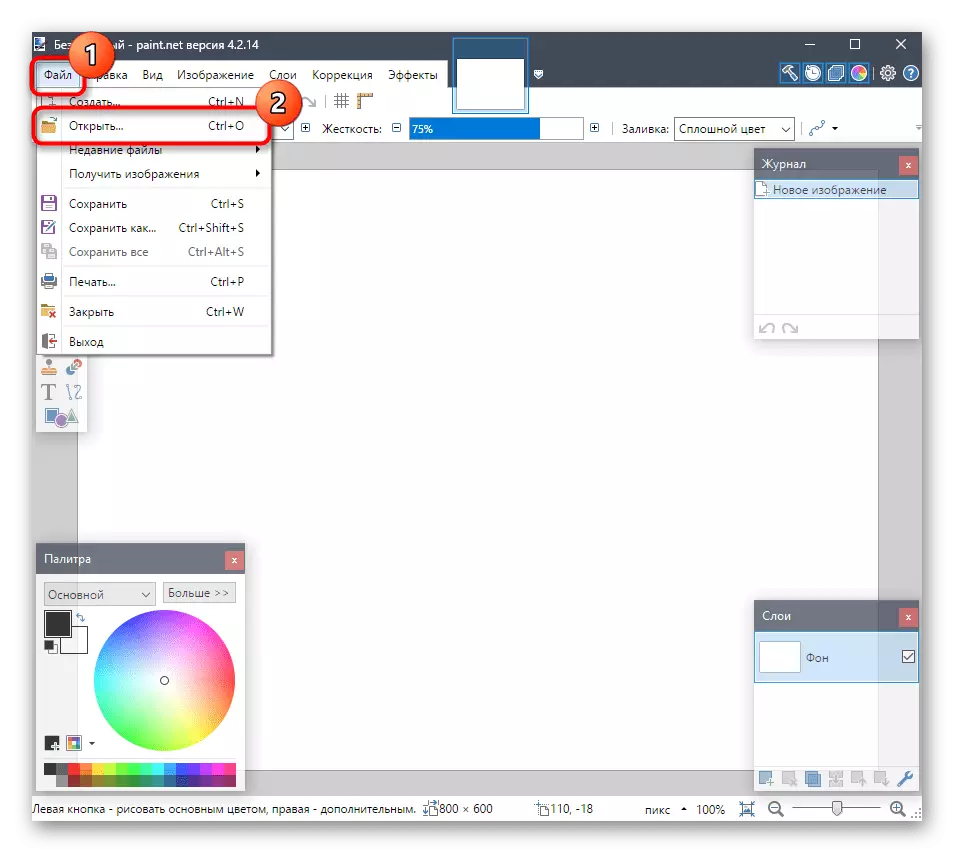
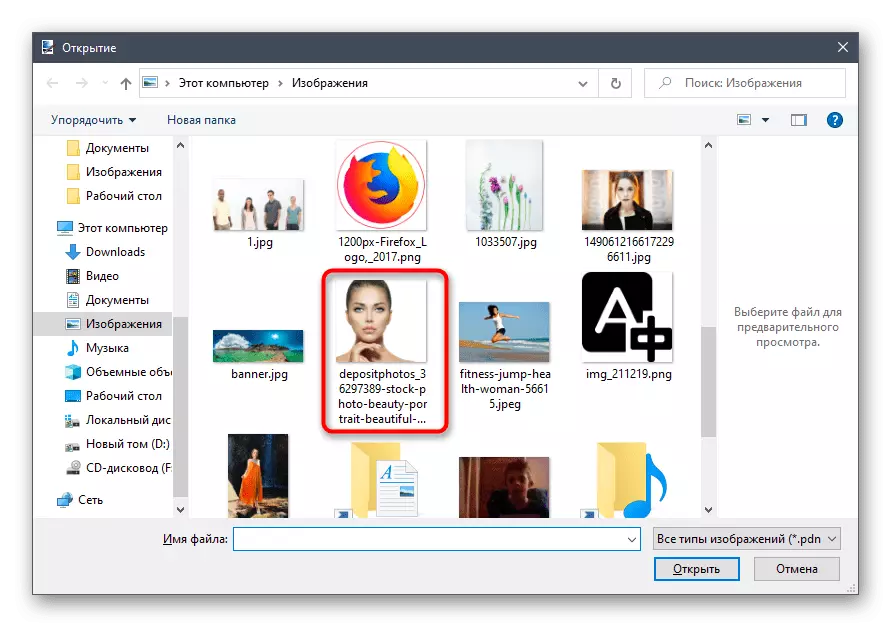
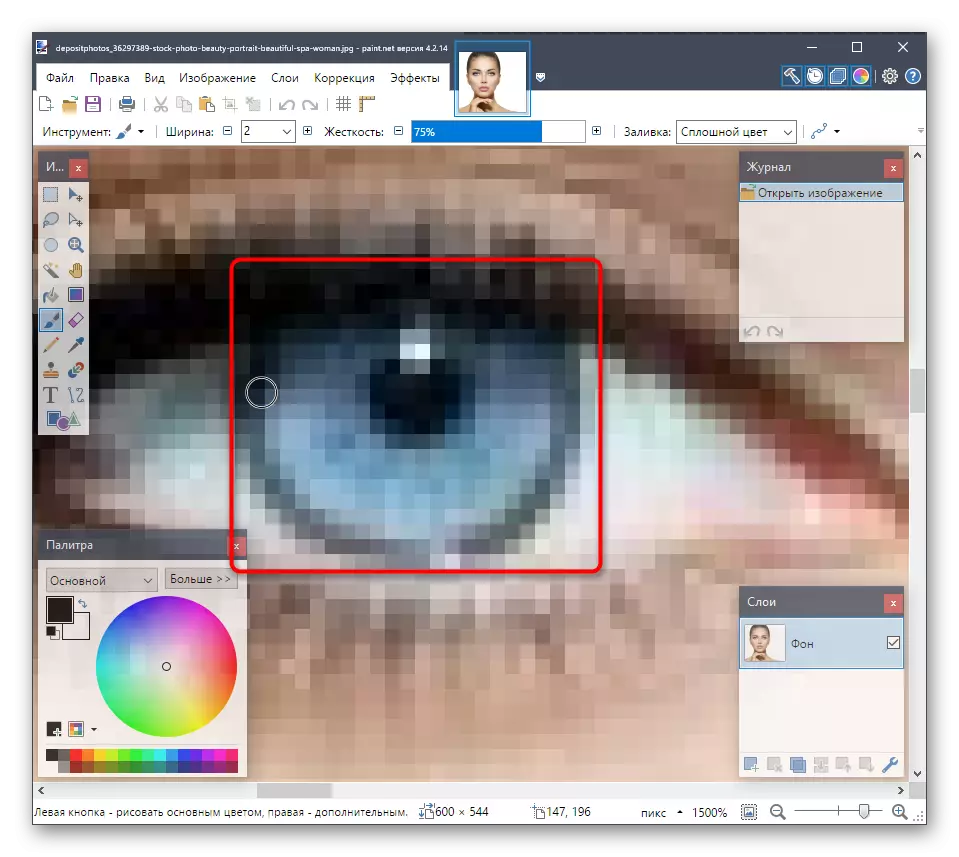
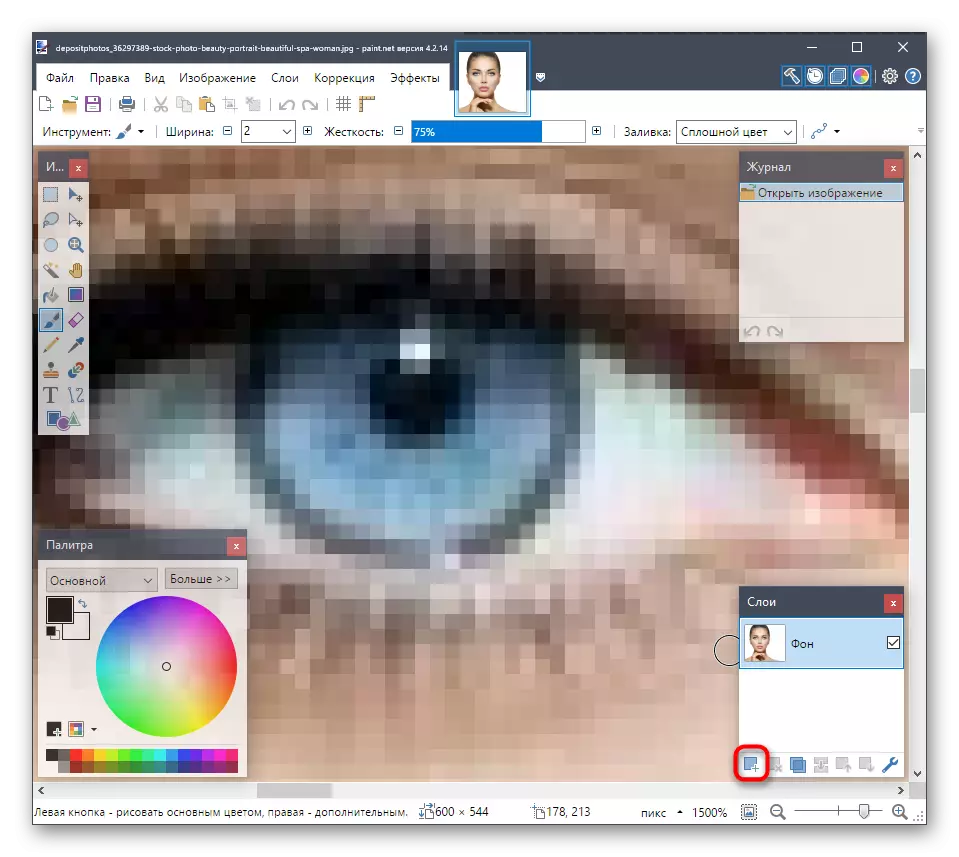
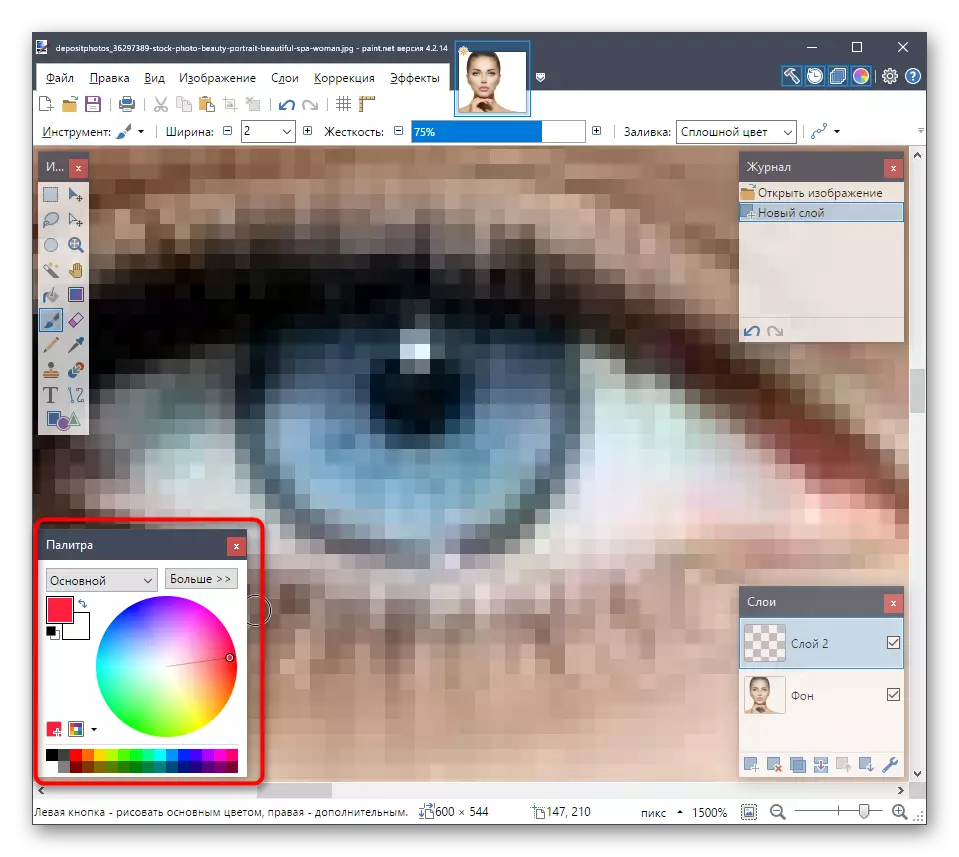
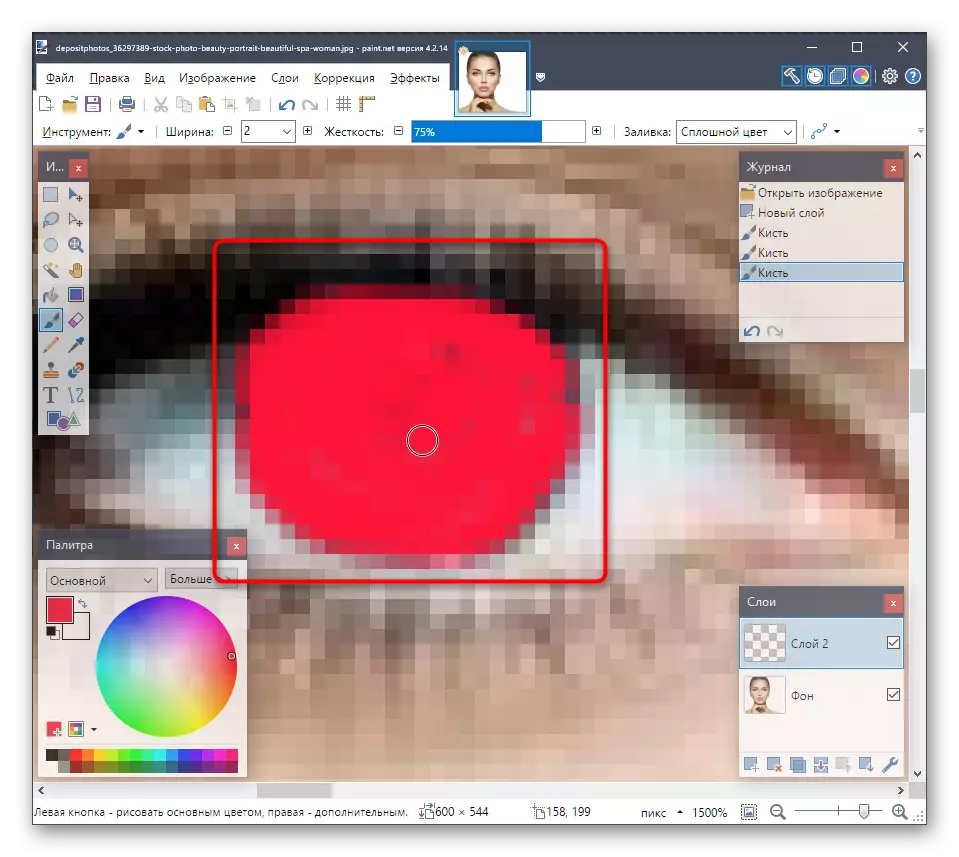
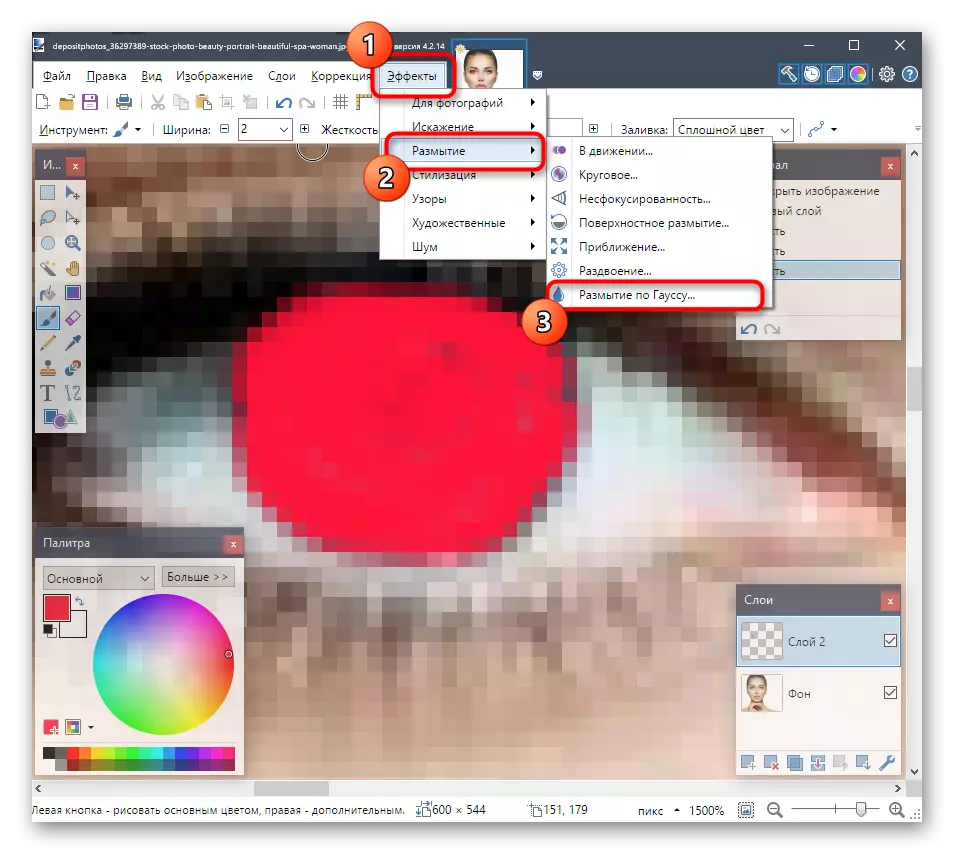
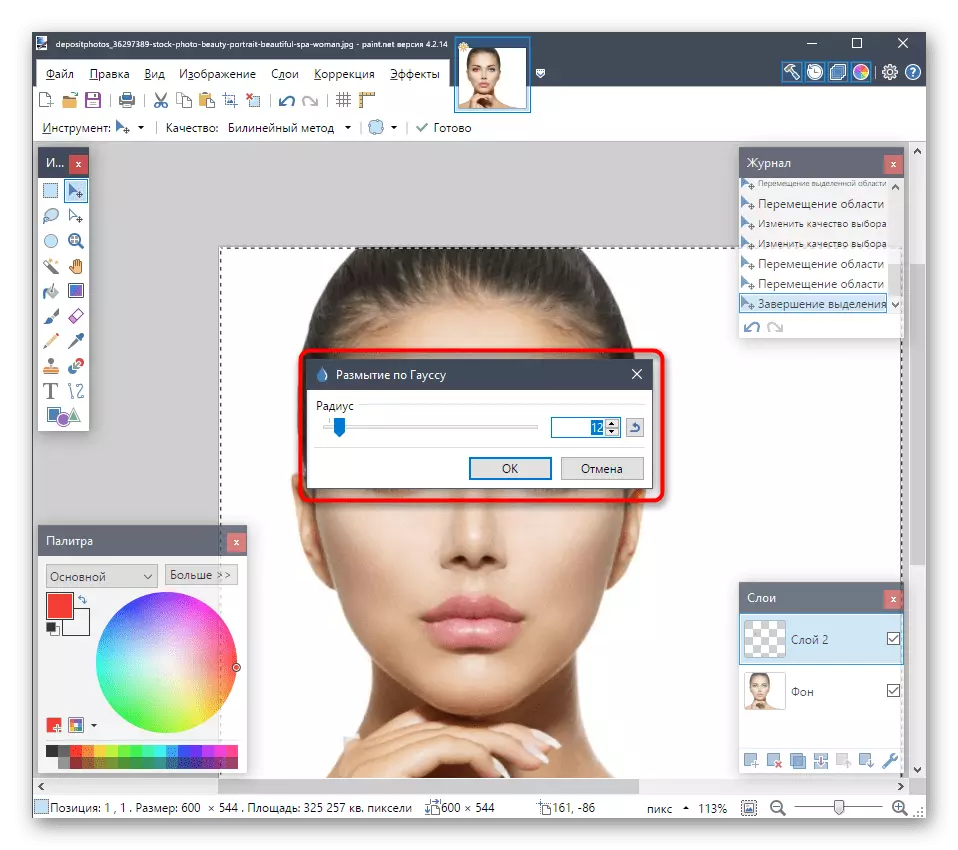
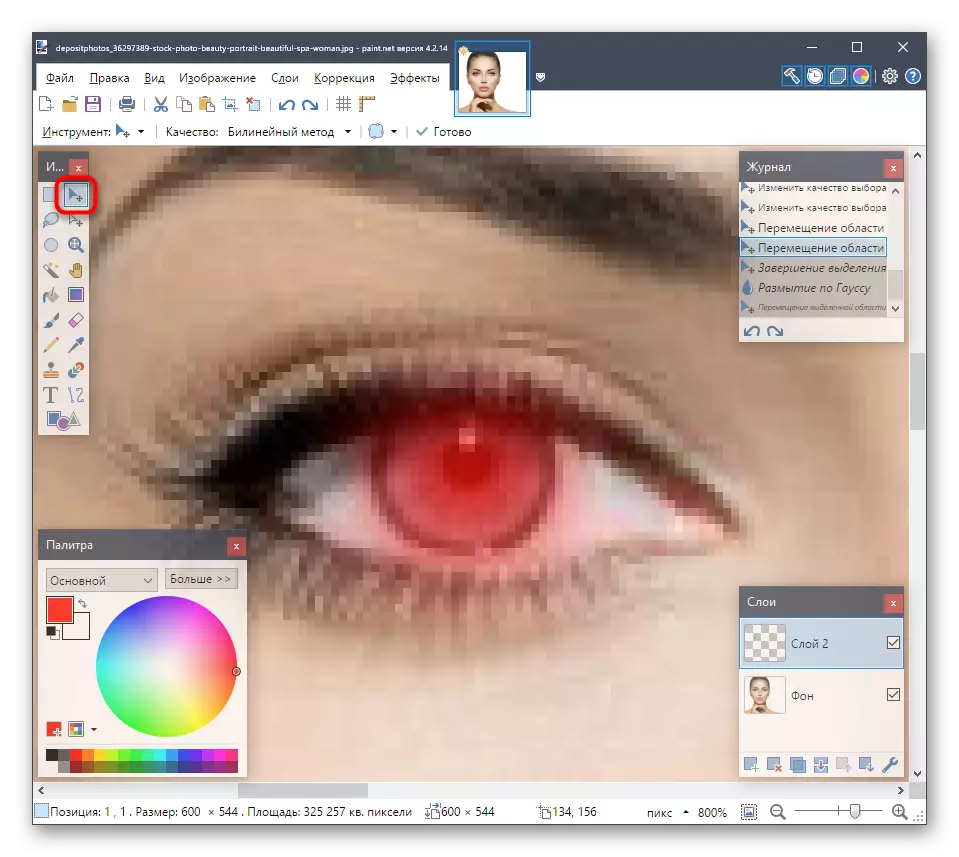
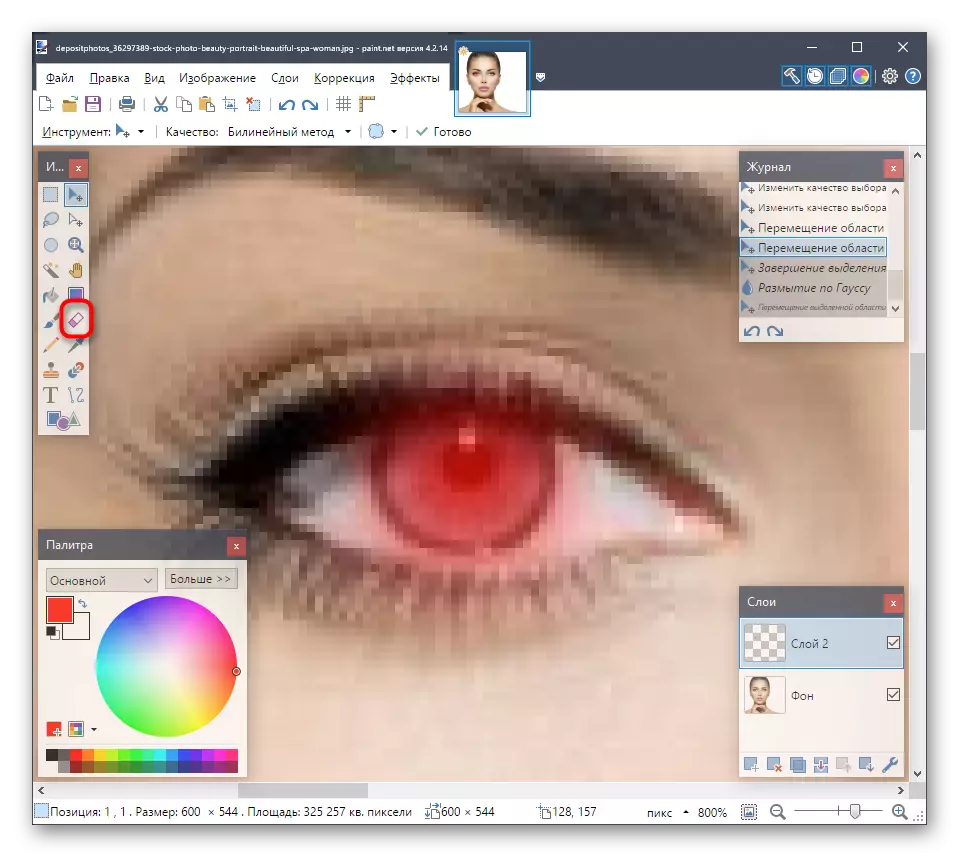
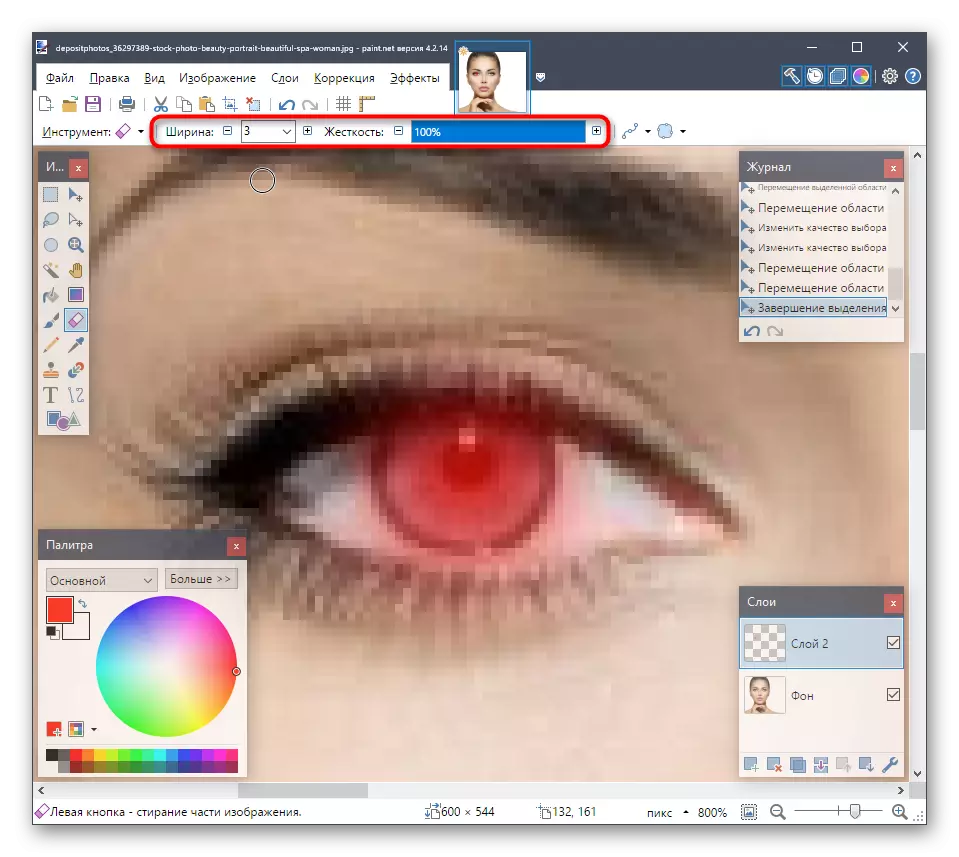
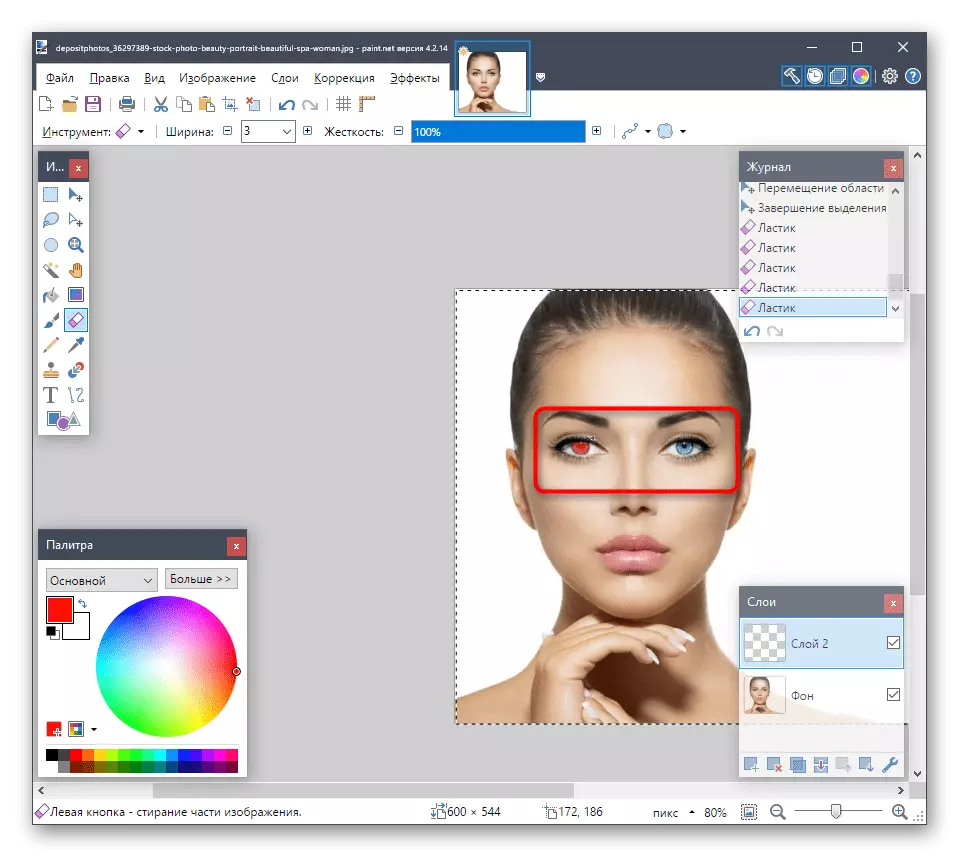
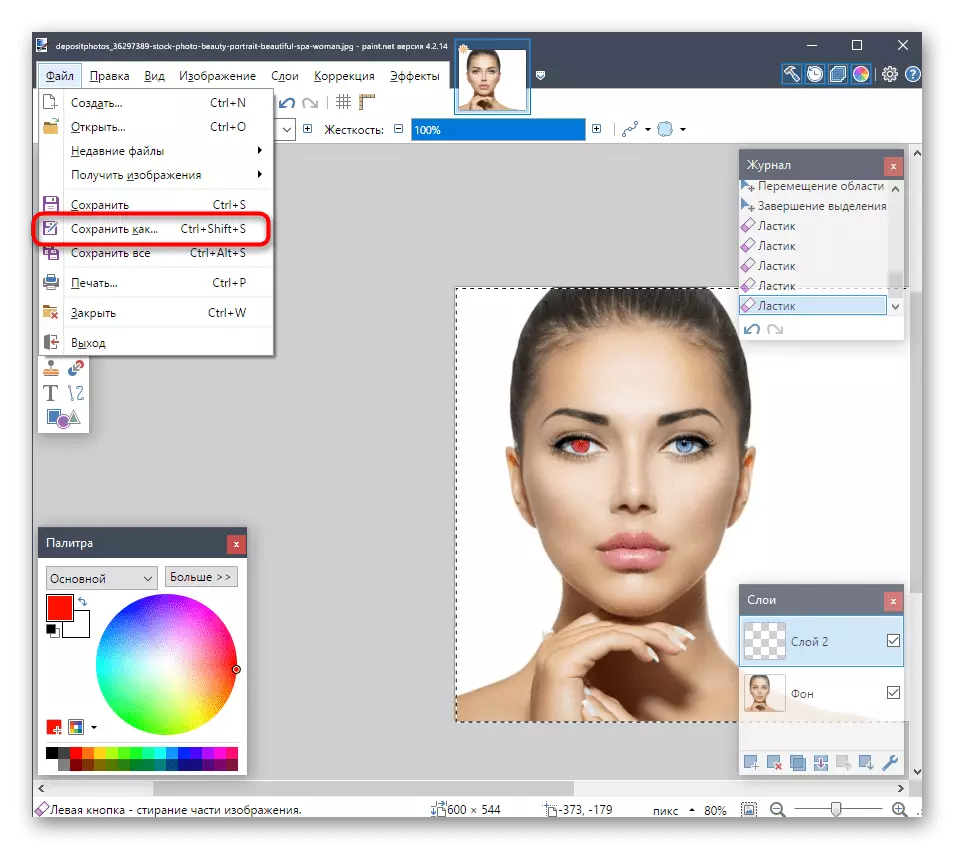
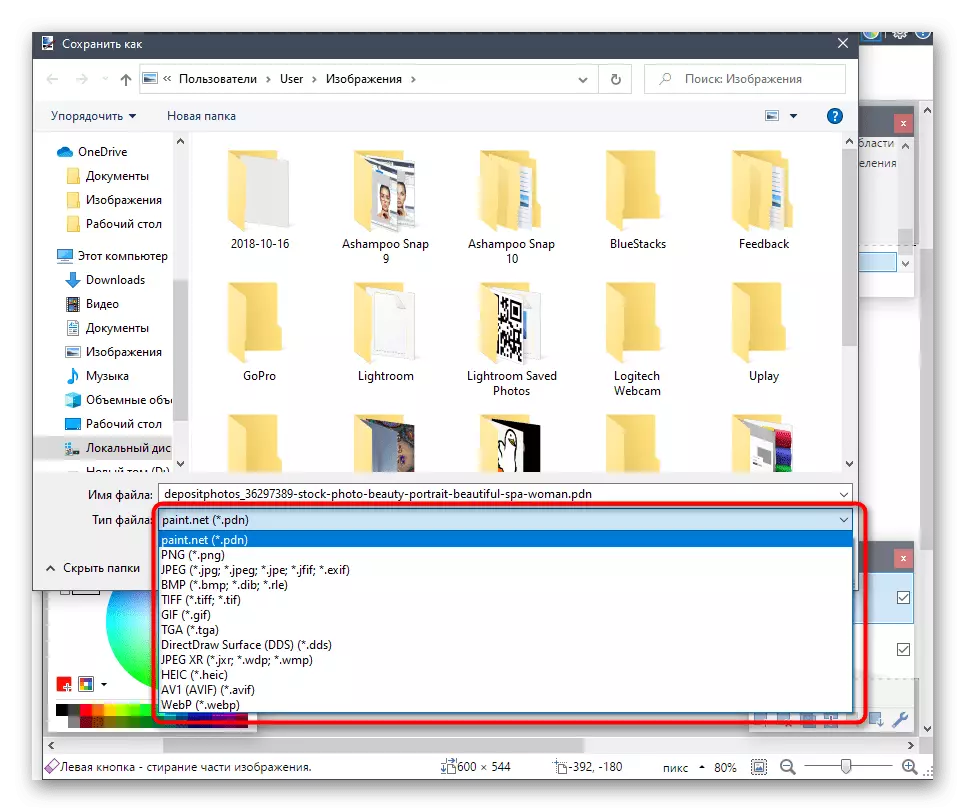
Operasyonên din ên têkildarî wêneyên guherandinê jî di Paint.Net de têne sepandin, lê bi amûrên heyî re dixebitin ku hûn hewce ne ku hin nuances zanibin. Ew li ser malpera me li ser malpera me dipeyivin li ser malpera me wekî jêrîn.
Zêdetir bixwînin: Meriv çawa Paint.net bikar tîne
Bi tevahî, em bala xwe didin ku rengê çavan dikare bi karanîna karûbarên serhêl ên ku fonksiyonên edîtorên grafîkî pêk tîne were guheztin. Dema ku hûn nexwazin ku nermalavek tam dakêşin ji bo pêkanîna tenê operasyonek tenê dê ev vebijark di wan rewşan de çêtirîn be.
Di heman demê de bixwînin: Di wêneya karûbarên serhêl de rengê çavê diguherînin
